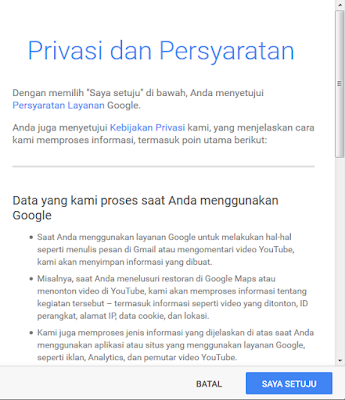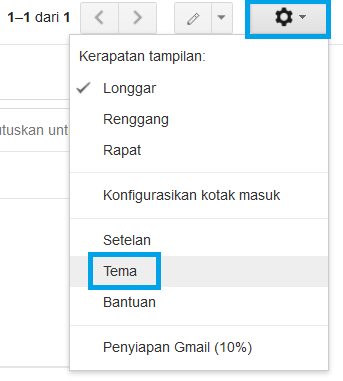Cara Belajar Menggunakan Keyboard Komputer Tanpa Mouse.
Zaman sekarang sudah banyak orang mulai dari orang dewasa sampai anak
kecil sudah mengerti dengan yang namanya teknologi komputer. Namun
walaupun sudah mengerti, hal yang paling sulit adalah menggunakan
keyboard dengan benar. Dari cara mengetik dengan tepat sampai kecepatan
jari tangan mengetik memang tidak mudah bagi beberapa orang. Nah, untuk
mempermudah mengetik dengan keyboard, Saya ada beberapa shortcut keys
umum pada keyboard.
Berikut ini beberapa shortcut keyboard tersebut :
CTRL+C (Copy)
CTRL+X (Cut)
CTRL+V (Paste)
CTRL+Z (Undo)
DELETE (Hapus)
CTRL+B (Bold)
SHIFT+DELETE (Menghapus item yang dipilih secara permanen tanpa menempatkan item dalam Recycle Bin)
CTRL sambil menyeret item (Menyalin item yang dipilih)
CTRL+SHIFT sambil menyeret item (Buat shortcut untuk item yang dipilih)
Tombol F2 (Ubah nama item yang dipilih)
CTRL+RIGHT ARROW (Pindahkan titik penyisipan ke awal kata berikutnya)
CTRL+LEFT ARROW (Pindahkan titik penyisipan ke awal kata sebelumnya)
CTRL+PANAH KE BAWAH (Memindahkan titik penyisipan ke bagian awal paragraf berikutnya)
CTRL+PANAH KE ATAS (Memindahkan titik penyisipan ke bagian awal paragraf sebelumnya)
CTRL+SHIFT dengan salah satu tombol panah (Sorot blok teks)
SHIFT dengan salah satu tombol panah (Pilih lebih dari satu item dalam
sebuah jendela atau pada desktop, atau pilih teks dalam dokumen)
CTRL+A (Pilih semua)
F3 kunci (Mencari file atau folder)
ALT+ENTER (Menampilkan properti untuk item yang dipilih)
ALT+F4 (Menutup item aktif, atau keluar dari program aktif)
ALT+ENTER (Menampilkan properti dari objek yang dipilih)
ALT+SPACEBAR (Buka menu shortcut untuk jendela aktif)
CTRL+F4 (Tutup dokumen aktif dalam program yang memungkinkan Anda untuk memiliki beberapa dokumen buka secara bersamaan)
ALT+TAB (Switch antara item yang terbuka)
ALT+ESC (Cycle melalui item dalam urutan bahwa mereka telah dibuka)
Tombol F6 (Cycle melalui elemen layar dalam jendela atau pada desktop)
F4 kunci (Tampilkan daftar Alamat bar di My Computer atau Windows Explorer)
SHIFT+F10 (Menampilkan menu shortcut untuk item yang dipilih)
ALT+SPACEBAR (Menampilkan menu Sistem untuk jendela aktif)
CTRL+ESC (Menampilkan menu Start)
ALT+huruf digarisbawahi dalam nama menu (Menampilkan menu yang sesuai)
Digarisbawahi huruf dalam nama perintah pada menu yang terbuka (Lakukan perintah yang sesuai)
F10 kunci (Aktifkan menu bar dalam program aktif)
PANAH KE KANAN (Membuka menu berikutnya ke kanan, atau membuka submenu)
PANAH KIRI (Membuka menu berikutnya ke kiri, atau menutup submenu)
Tombol F5 (Update jendela aktif)
BACKSPACE (Tampilkan tingkat satu folder di My Computer atau Windows Explorer)
ESC (Membatalkan tugas saat ini)
SHIFT ketika Anda memasukkan CD-ROM ke dalam drive CD-ROM (Mencegah CD-ROM secara otomatis bermain)
Keyboard Shortcuts Kotak Dialog
CTRL+TAB (Pindah maju melalui tab)
CTRL+SHIFT+TAB (Pindah ke belakang melalui tab)
TAB (Pindah maju melalui pilihan)
SHIFT+TAB (Pindah ke belakang melalui pilihan)
ALT+huruf digarisbawahi (Lakukan perintah yang sesuai atau pilih opsi yang sesuai)
ENTER (Lakukan perintah untuk opsi atau tombol aktif)
SPACEBAR (Pilih atau menghapus kotak centang jika pilihan aktif adalah kotak centang)
Tombol panah (Pilih sebuah tombol jika pilihan aktif adalah sekelompok tombol pilihan)
F1 kunci (Bantuan Display)
F4 kunci (Tampilkan item dalam daftar aktif)
BACKSPACE (Membuka folder satu tingkat atas jika folder yang dipilih dalam Simpan Sebagai atau Buka kotak dialog)
Microsoft Natural Keyboard Shortcuts
Logo Windows (Menampilkan atau menyembunyikan menu Start)
Logo Windows+BREAK (Menampilkan kotak dialog System Properties)
Windows Logo+D (Menampilkan desktop)
Logo Windows+M (Meminimalkan semua jendela)
Logo Windows+SHIFT+M (Memulihkan jendela diminimalkan)
Windows Logo+E (Membuka My Computer)
Logo Windows+F (Mencari file atau folder)
CTRL+Logo Windows+F (Mencari komputer)
Logo Windows+F1 (Display Windows Help)
Logo Windows+L (Mengunci keyboard)
Logo Windows+R (Membuka kotak dialog Run)
Logo Windows+U (Manajer Utilitas Open)
Aksesibilitas Keyboard Shortcuts
Kanan SHIFT selama delapan detik (Switch FilterKeys on atau off)
Kiri kiri ALT+SHIFT+PRINT SCREEN (Beralih Kontras Tinggi on atau off)
Kiri kiri ALT+SHIFT+NUM LOCK (Mengalihkan MouseKeys baik aktif atau tidak aktif)
SHIFT lima kali (Mengalihkan StickyKeys on atau off)
NUM LOCK selama lima detik (Mengalihkan ToggleKeys on atau off)
Logo Windows + U (Manajer Utilitas Open)
Windows Explorer Keyboard Shortcuts
END (Menampilkan bagian bawah jendela aktif)
HOME (Menampilkan bagian atas jendela aktif)
NUM LOCK+tanda asterisk (Tampilkan semua subfolder yang berada di bawah folder yang dipilih)
NUM LOCK+Plus tanda (+) (Tampilkan isi dari folder yang dipilih)
NUM LOCK+Minus tanda (-) (Tutup folder yang dipilih)
PANAH KIRI (Tutup pilihan saat ini jika diperluas, atau pilih folder induk)
PANAH KE KANAN (Menampilkan pilihan saat ini jika sudah roboh, atau pilih subfolder pertama)
rtcut Keys untuk Peta Karakter
Setelah Anda mengklik dua kali karakter pada grid karakter, Anda dapat
memindahkan melalui grid dengan menggunakan cara pintas keyboard: â € ¢
PANAH KE KANAN (Bergerak ke kanan atau ke awal baris berikutnya)
PANAH KIRI (Pindah ke kiri atau ke akhir baris sebelumnya)
UP ARROW (Pindah ke atas satu baris)
DOWN ARROW (Pindah ke bawah satu baris)
PAGE UP (Pindah ke atas satu layar pada satu waktu)
PAGE DOWN (Pindah ke bawah satu layar pada satu waktu)
HOME (Pindah ke awal baris)
END (Pindah ke akhir baris)
CTRL+HOME (Pindah ke karakter pertama)
CTRL+END (Pindah ke karakter terakhir)
SPACEBAR (Switch antara mode membesar dan Normal saat sebuah karakter dipilih)
Microsoft Management Console (MMC) Jalan pintas Jendela Utama Keyboard
CTRL+O (Buka konsol yang disimpan)
CTRL+N (Membuka konsol baru)
CTRL+S (Menyimpan konsol terbuka)
CTRL+M (Menambah atau menghapus item konsol)
CTRL+W (Buka jendela baru)
Tombol F5 (Memperbarui konten semua jendela konsol)
ALT+SPACEBAR (Menampilkan menu jendela MMC)
ALT+F4 (Close konsol)
ALT+A (Menampilkan menu Tindakan)
ALT+V (Tampilan menu View)
ALT+F (Menampilkan menu File)
ALT+O (Menampilkan menu Favorit)
MMC Shortcuts Keyboard Jendela Konsol
CTRL+P (Mencetak halaman atau jendela saat ini aktif)
ALT+Minus sign (-) (Menampilkan menu jendela untuk jendela konsol yang aktif)
SHIFT+F10 (Menampilkan menu Tindakan shortcut untuk item yang dipilih)
F1 kunci (Membuka topik Bantuan, jika ada, untuk item yang dipilih)
Tombol F5 (Memperbarui konten semua jendela konsol)
CTRL+F10 (Maksimalkan jendela konsol yang aktif)
CTRL+F5 (Memulihkan jendela konsol yang aktif)
ALT+ENTER (Menampilkan kotak dialog Properti, jika ada, untuk item yang dipilih)
Tombol F2 (Ubah nama item yang dipilih)
CTRL+F4 (Tutup jendela konsol yang aktif. Bila konsol hanya memiliki satu jendela konsol, jalan pintas ini menutup konsol)
Remote Desktop Connection Navigation
CTRL+ALT+END (Membuka Microsoft Windows NT kotak dialog Keamanan)
ALT+PAGE UP (Switch antara program dari kiri ke kanan)
ALT+PAGE DOWN (Switch antara program dari kanan ke kiri)
ALT+INSERT (Cycle melalui program-program dalam rangka yang terakhir digunakan)
ALT+HOME (Menampilkan menu Start)
CTRL+ALT+BREAK (Mengalihkan komputer klien antara jendela dan layar penuh)
ALT+DELETE (Menampilkan menu Windows)
CTRL+ALT+Minus sign (-) (Tempat snapshot dari area jendela klien pada
clipboard server Terminal dan menyediakan fungsionalitas yang sama
dengan menekan ALT + PRINT SCREEN pada komputer setempat.)
CTRL+ALT+Plus tanda (+) (Tempat snapshot dari jendela aktif di klien
pada clipboard server Terminal dan menyediakan fungsionalitas yang sama
dengan menekan PRINT SCREEN pada komputer setempat.)
Microsoft Internet Explorer Navigasi
CTRL+B (Membuka kotak dialog Atur Favorit)
CTRL+E (Membuka baris Pencarian)
CTRL+F (Menjalankan utilitas Temukan)
CTRL+H (Membuka baris Riwayat)
CTRL+I (Membuka baris Favorit)
CTRL+L (Membuka kotak dialog Buka)
CTRL+N (Start contoh lain dari browser dengan alamat Web yang sama)
CTRL+O (Membuka kotak dialog Buka, sama dengan CTRL + L)
CTRL+P (Membuka kotak dialog Print)
CTRL+R (Update halaman Web saat ini)
CTRL+W (Tutup jendela saat ini)